Corriger un spectre (1/2)
Ecrit le 20/04/2022
Créer la réponse instrumentale
Dans l’article précédent, nous avons vu comment créer le spectre 1D d’une étoile de référence, HD 65900, et comment l’étalonner en longueur d’onde. Nous allons voir maintenant comment créer ce qu’on appelle la réponse instrumentale, qui va nous servir à corriger ce spectre et les spectres d’autres étoiles éventuellement acquis avec le même instrument et dans des conditions similaires.
On retourne donc dans le logiciel ISIS et dans l’onglet Profil on affiche le spectre étalonné en longueur d’onde de HD 65900
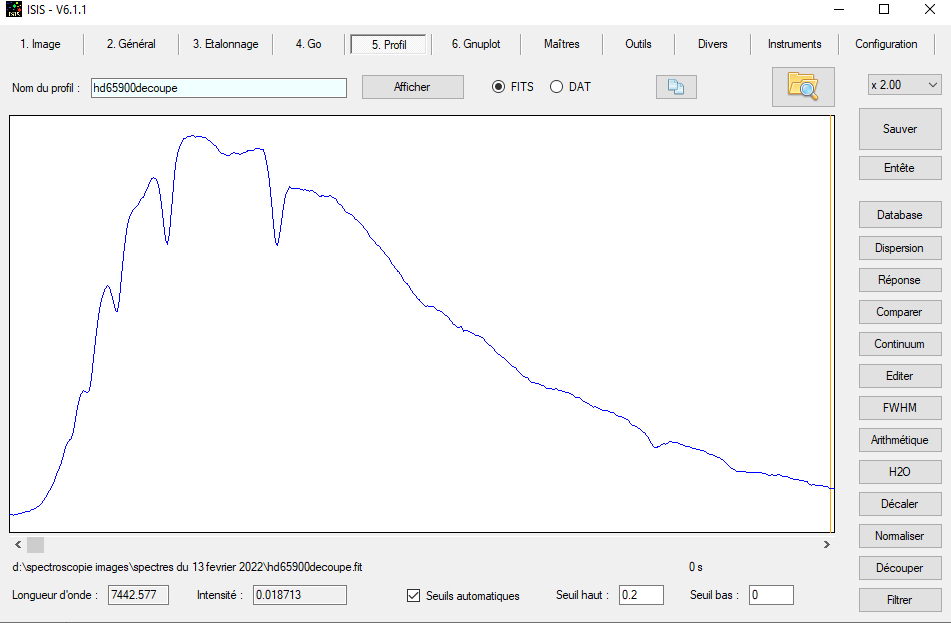
HD 65900 a été choisie au départ comme étoile de référence, en particulier parce qu’il s’agit d’une étoile dont le spectre est de type A. Plus exactement, il s’agit du type A1V. Nous allons commencer par chercher ce spectre dans la base de données d’ISIS, en cliquant sur Database, puis dans le menu déroulant Pickles.
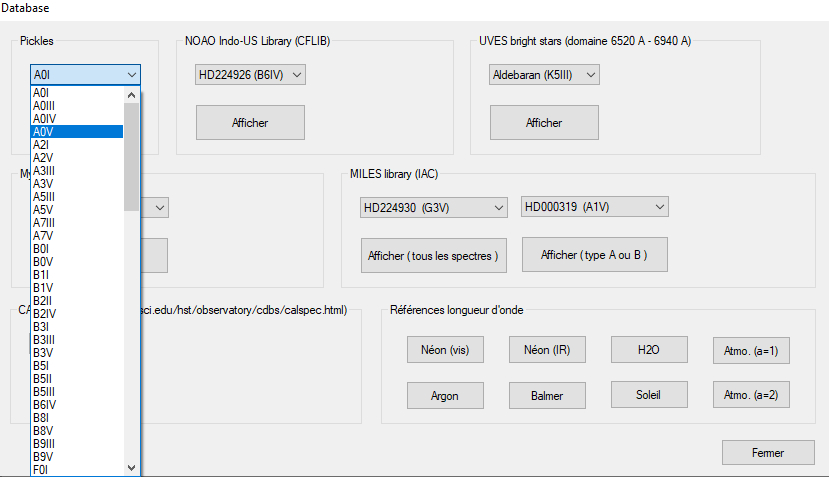
Bon, il se trouve que ce type de spectre, A1V, n’existe pas dans la base de données d’ISIS… On va donc choisir un spectre de type proche, en l’occurrence A0V, puis on clique sur Afficher.
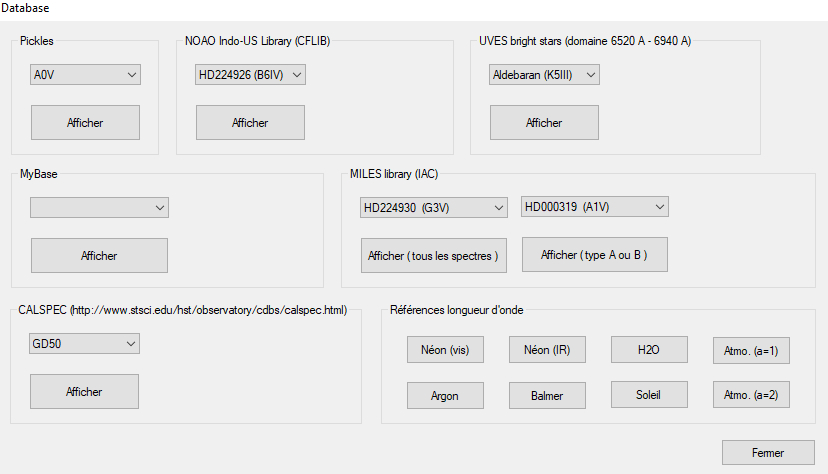
Après avoir fermé la fenêtre on observe la forme théorique du spectre d’une étoile de ce type.
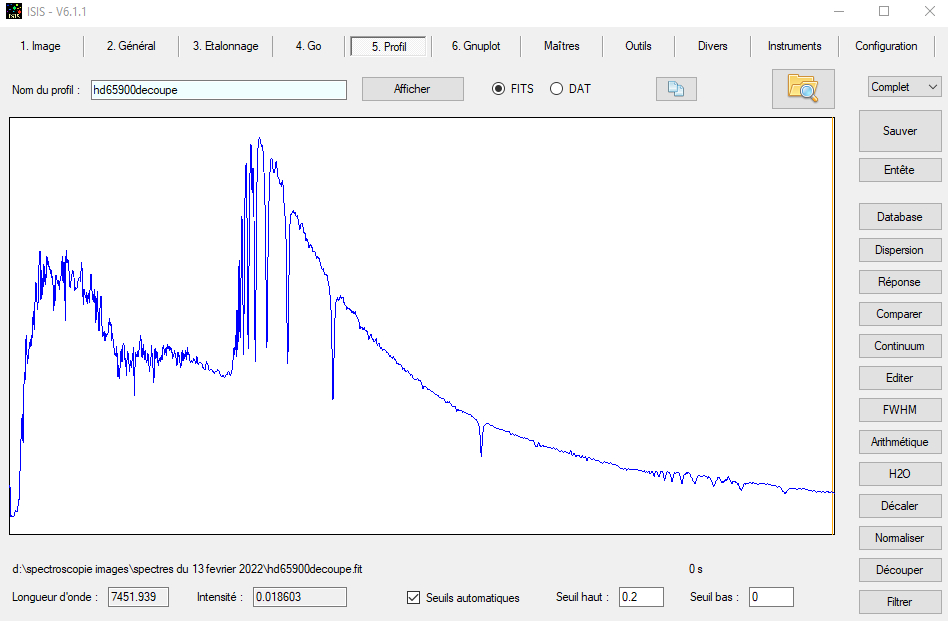
On voit une nette différence avec le spectre que nous avons obtenu pour notre étoile… C’est normal (si, si !). Nos acquisitions sont affectées à la fois par la sensibilité du capteur de la caméra qui varie en fonction de la longueur d’onde photographiée (le capteur est moins sensible dans le bleu et dans le rouge que dans le vert) et par la hauteur de l’étoile dans le ciel et les conditions atmosphériques. A l’acquisition, nous avons capturé ces « imperfections » et nous allons nous servir de ces différences avec le spectre théorique pour créer la réponse instrumentale, qui va en quelque sorte être une modélisation des imperfections en question et que l’on pourra utiliser ensuite pour corriger nos spectres (un peu comme en imagerie astronomique quand on corrige les défauts d’une image par soustraction d’un masterdark qui contient les pixels chauds de l’image ou par division par un masterflat qui en contient les défauts d’uniformité…).
Commençons par enregistrer le spectre théorique en cliquant sur le bouton Sauver puis en le nommant A0v par exemple :
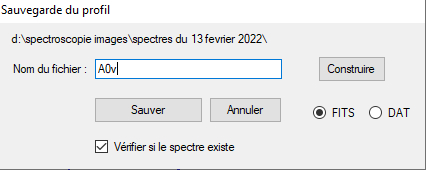
On ré-affiche à nouveau le spectre de HD 65900 en cliquant sur le bouton Afficher, puis on clique maintenant sur le bouton Comparer. Dans Spectre à comparer sélectionner le nom du spectre théorique sauvegardé précédemment, ici A0v, puis cliquer sur le bouton Comparer de la fenêtre.
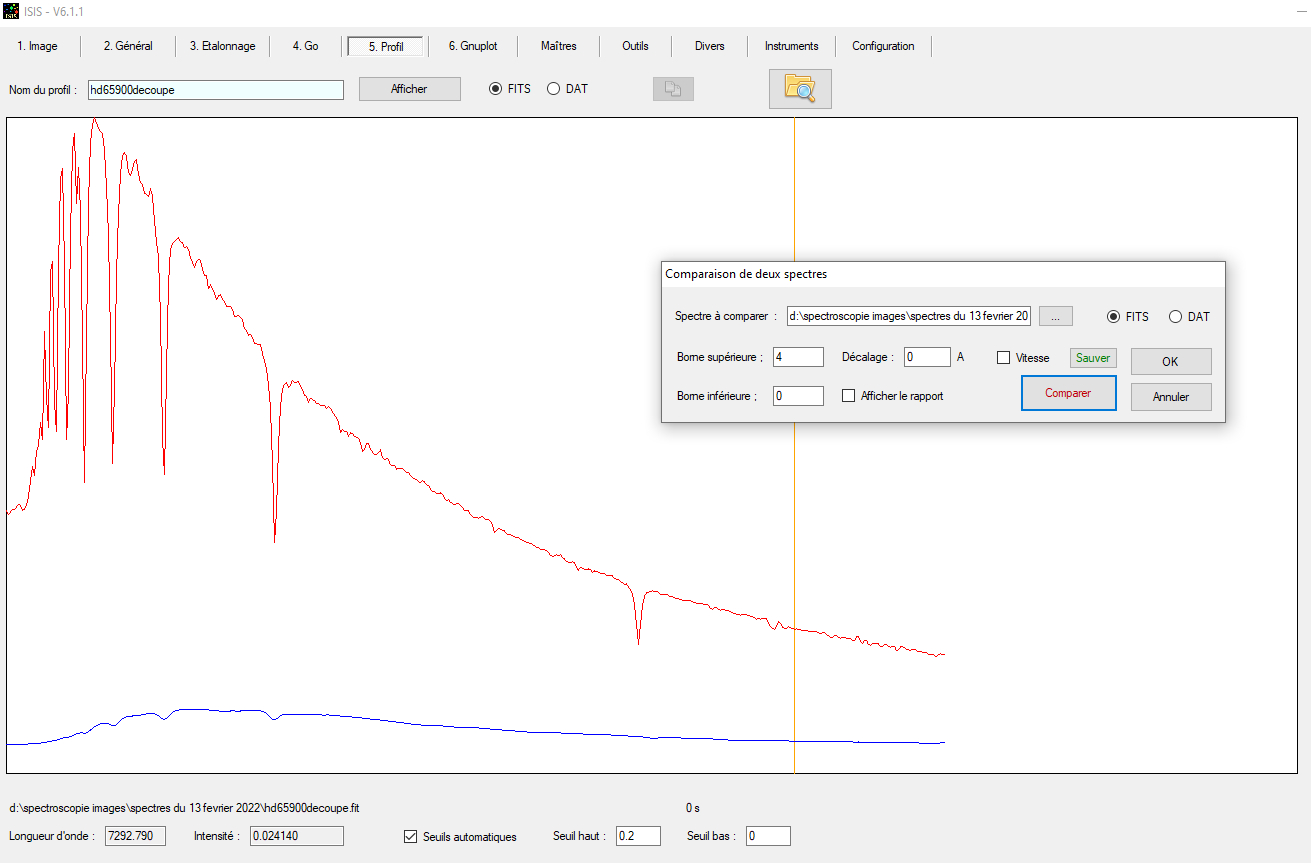
En rouge apparaît le spectre A0V, et en bleu notre spectre de HD 65900 (il faut jouer avec la valeur de la borne supérieure, l’affichage des spectres ou encore normaliser le spectre de départ pour mieux visualiser la comparaison des deux spectres, bien que ce ne soit pas ce qui nous intéresse directement ici). La réponse instrumentale s’obtient en divisant le spectre acquis par le spectre théorique. Pour cela, il suffit de cocher la case Afficher le rapport (entendre « rapport » dans le sens division), puis de recliquer sur le bouton Comparer. La résultat de la division s’affiche en noir à l’écran.

On clique sur le bouton OK pour voir s’afficher maintenant uniquement ce spectre, qui commence à ressembler à la réponse instrumentale que nous voulons obtenir.
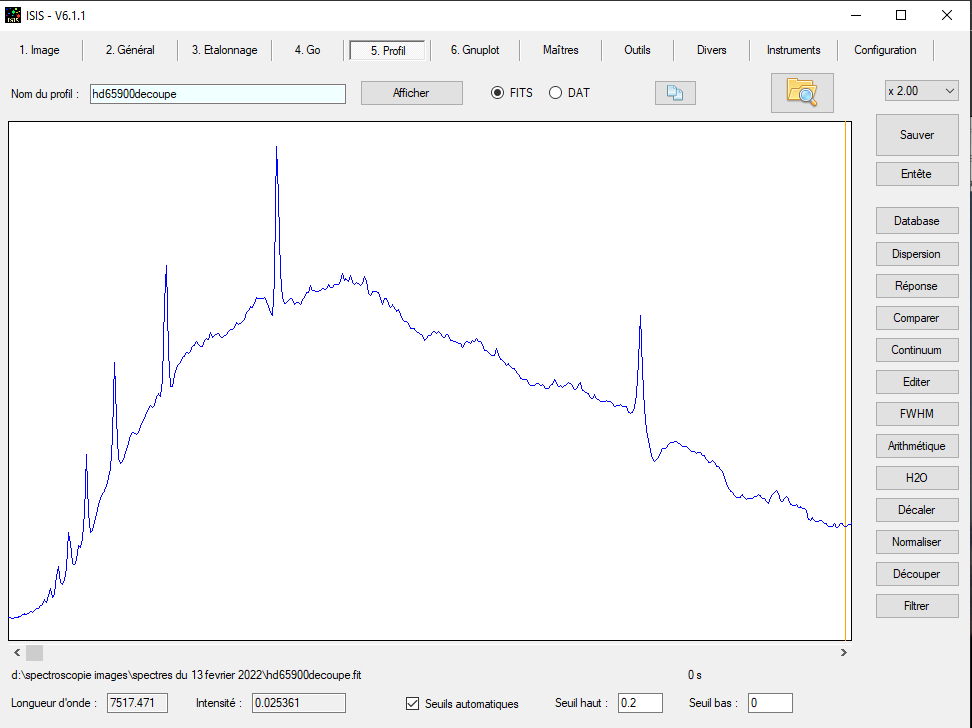
On clique maintenant sur le bouton Continuum :
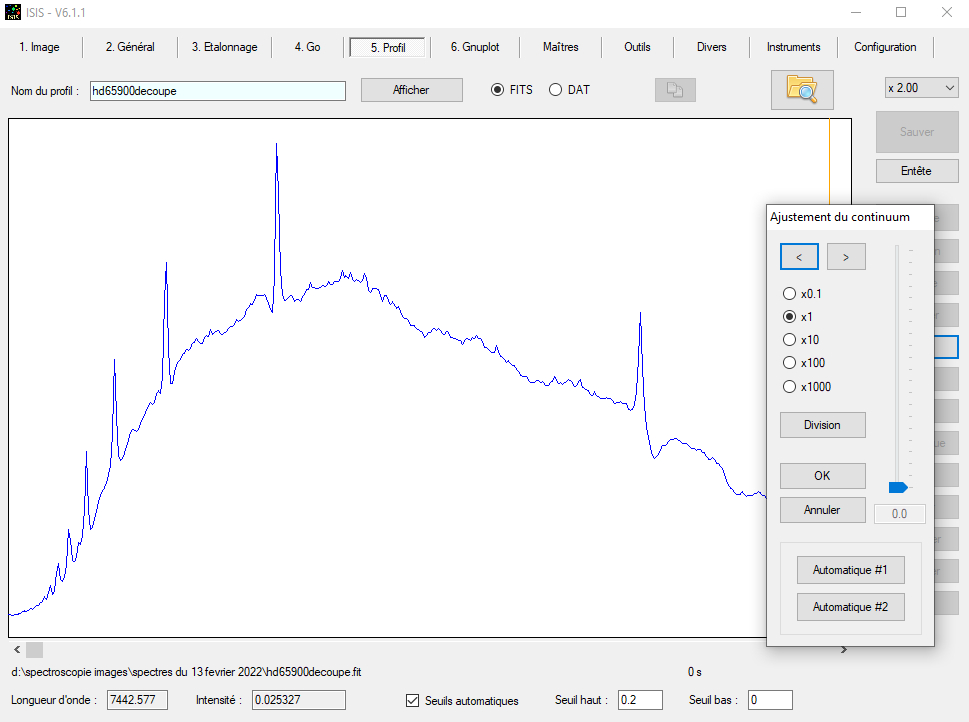
Le but est maintenant d’obtenir une courbe relativement lisse qui épouse la forme globale de celle-ci, c’est l’objectif de cette fonctionnalité. Pour cela, on commence par supprimer tous les « pics » qui se trouvent sur la courbe. Pour cela, on fait un double-clic une fois à gauche du pic …
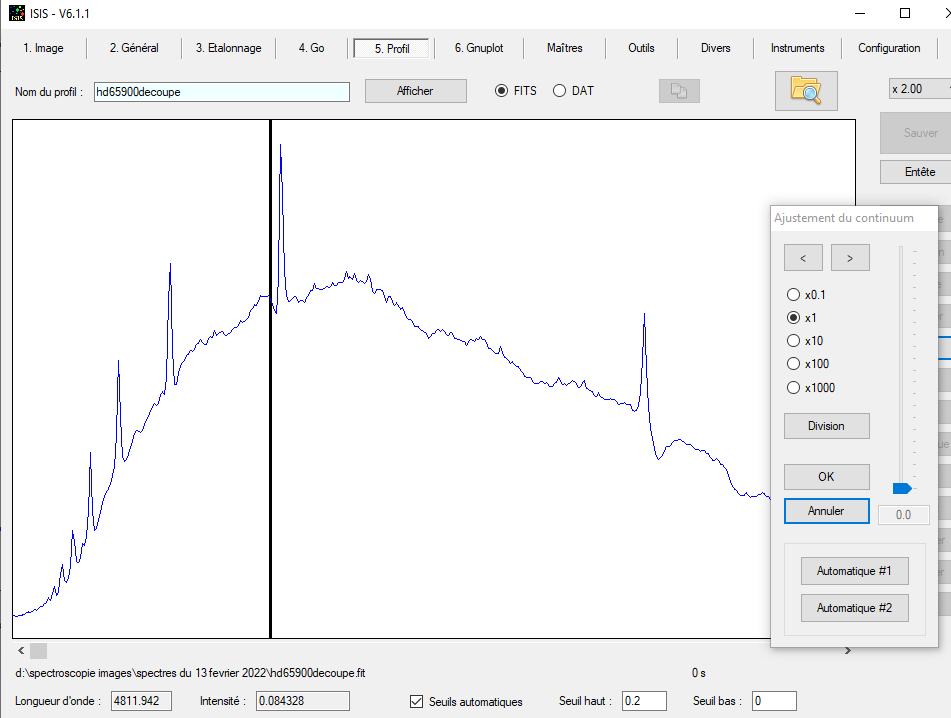
… puis un double-clic à droite :
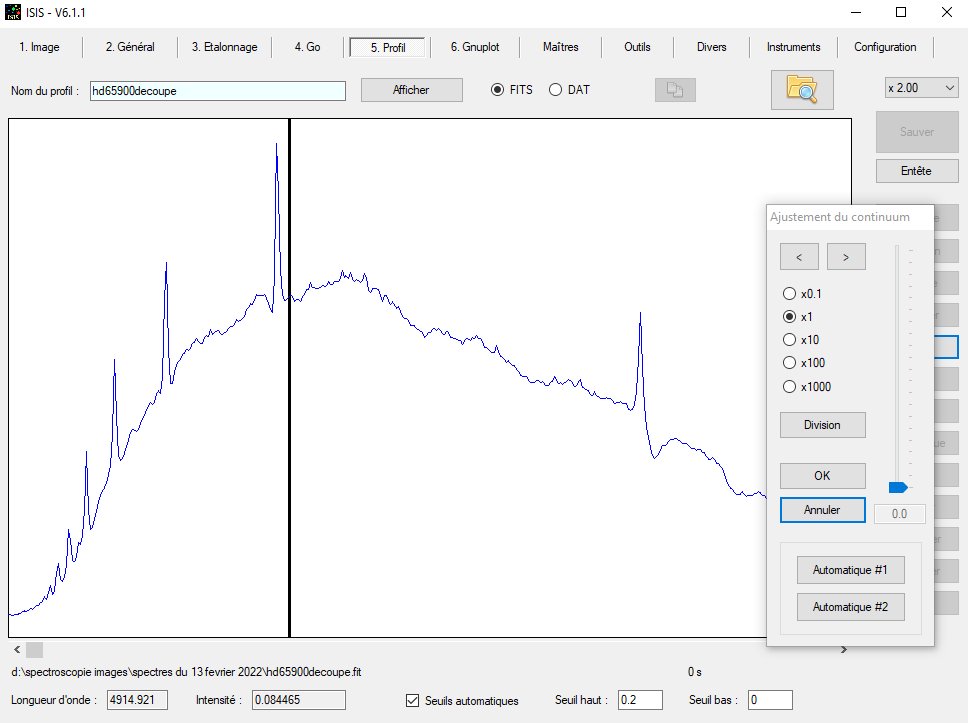
Le pic est effacé :
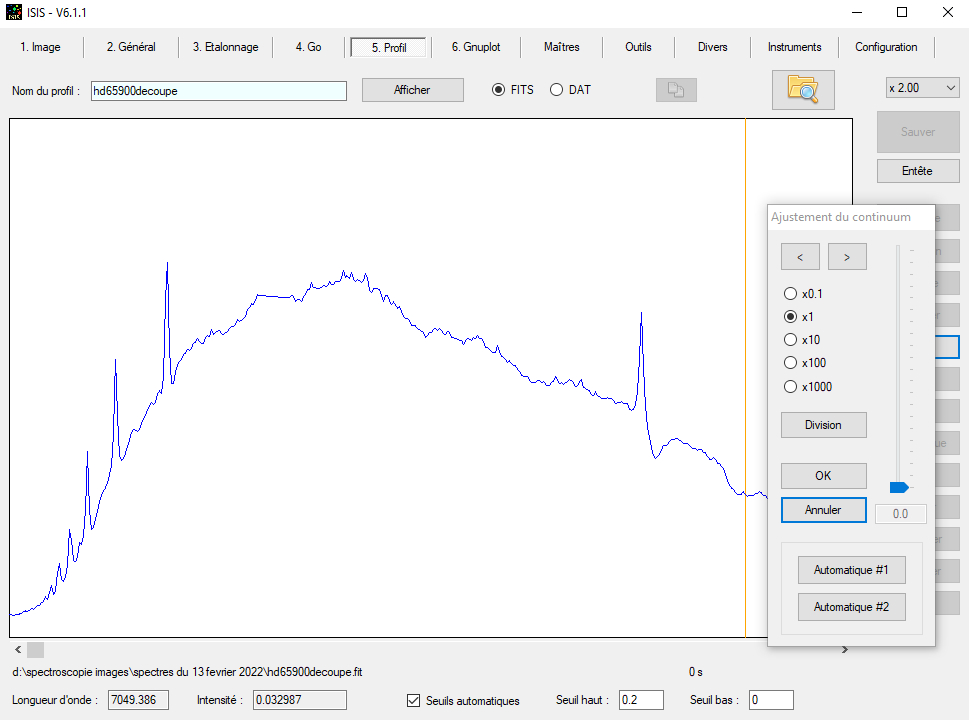
On procède de la même façon pour supprimer tous les pics de la courbe :
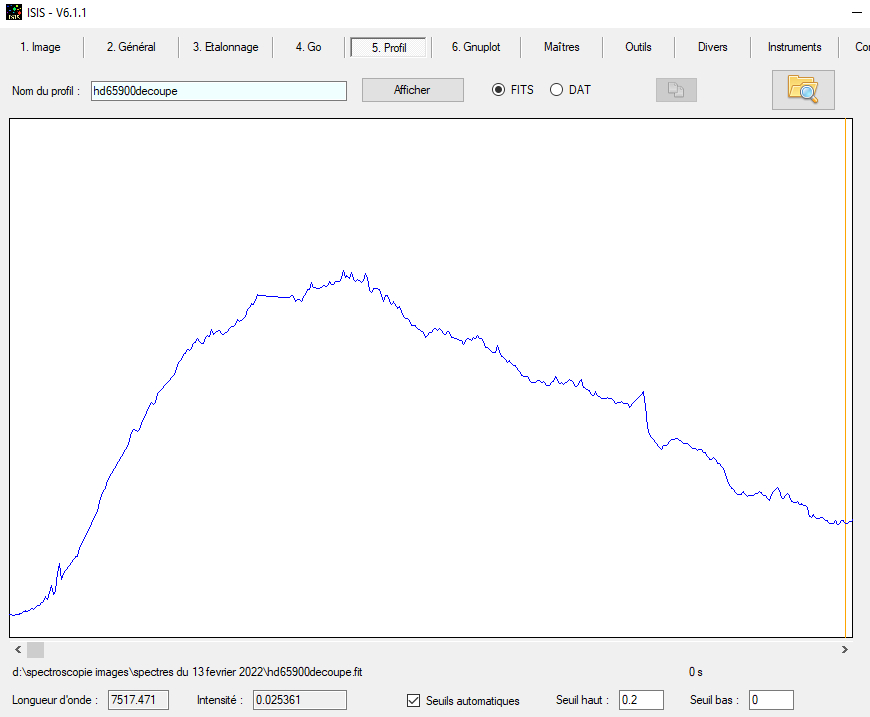
On va maintenant manipuler le curseur à droite de la fenêtre Ajustement du continuum afin de faire apparaître une courbe qui ajuste au mieux la courbe de départ :
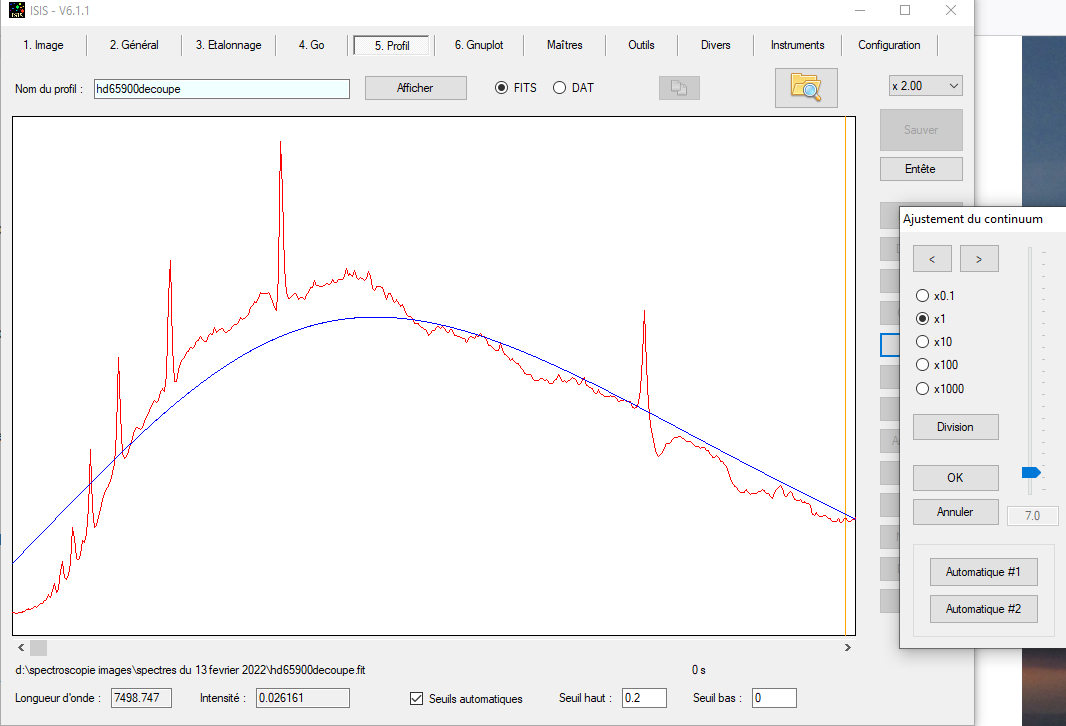
La manipulation se fait un peu intuitivement, en observant le résultat à l’écran. Pour affiner le résultat, j’ai coché la case x0.1 :
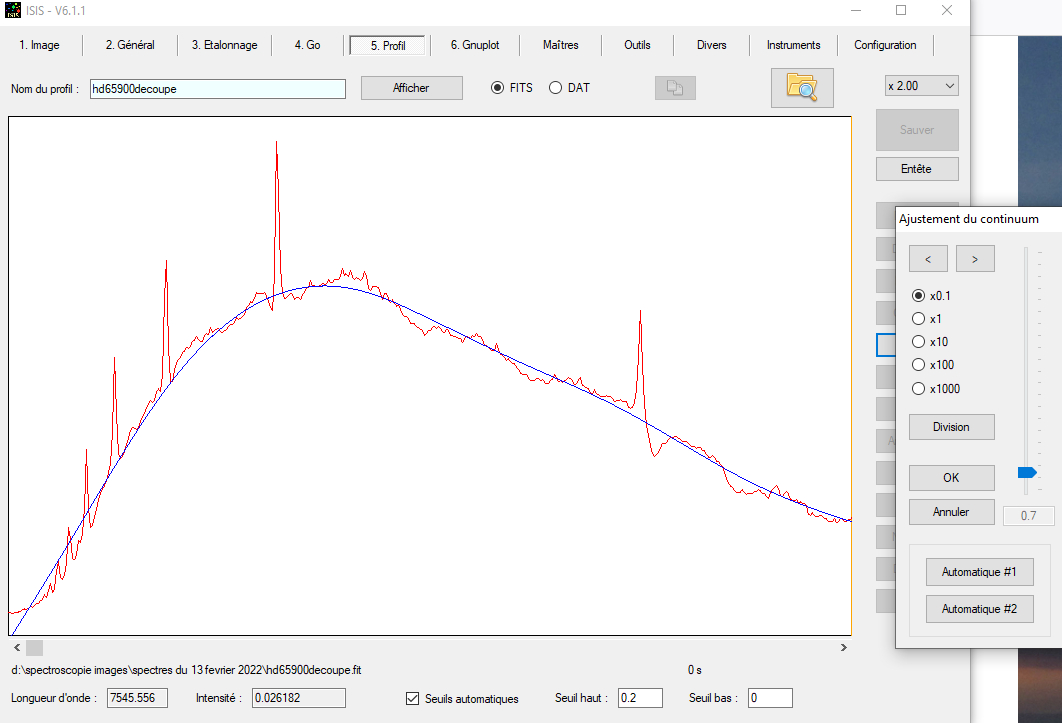
Le but est d’obtenir une courbe (en bleu) qui ajuste le plus possible la courbe initale (en rouge).
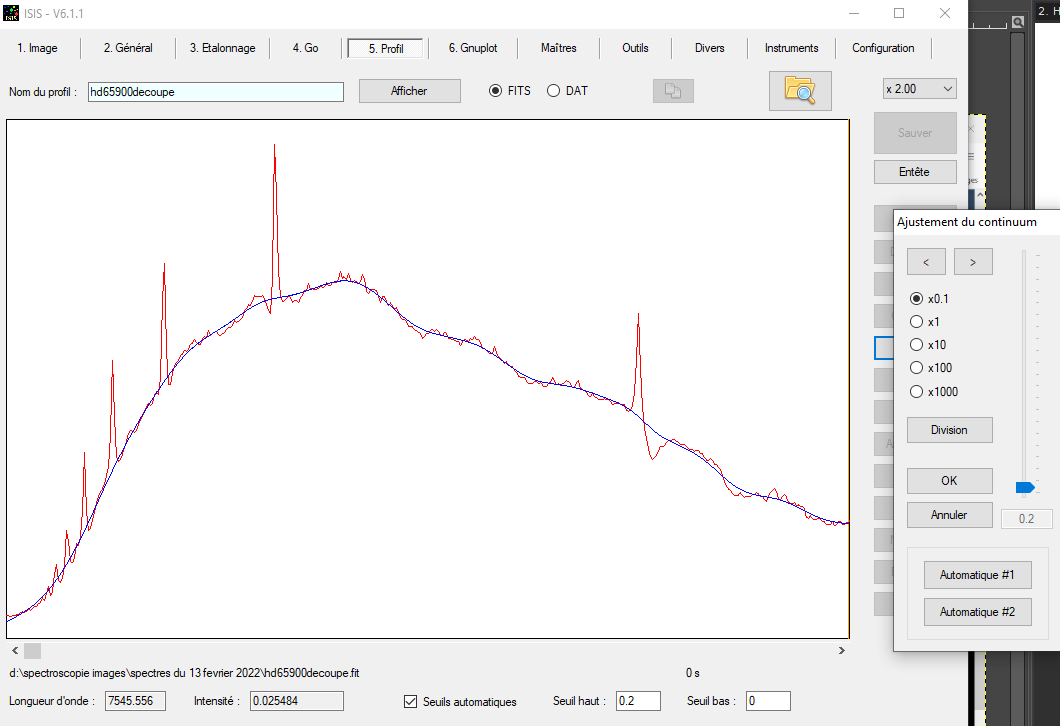
Une fois un résultat satisfaisant obtenu, il ne reste plus qu’à cliquer sur OK pour afficher la courbe qui va représenter notre réponse instrumentale.
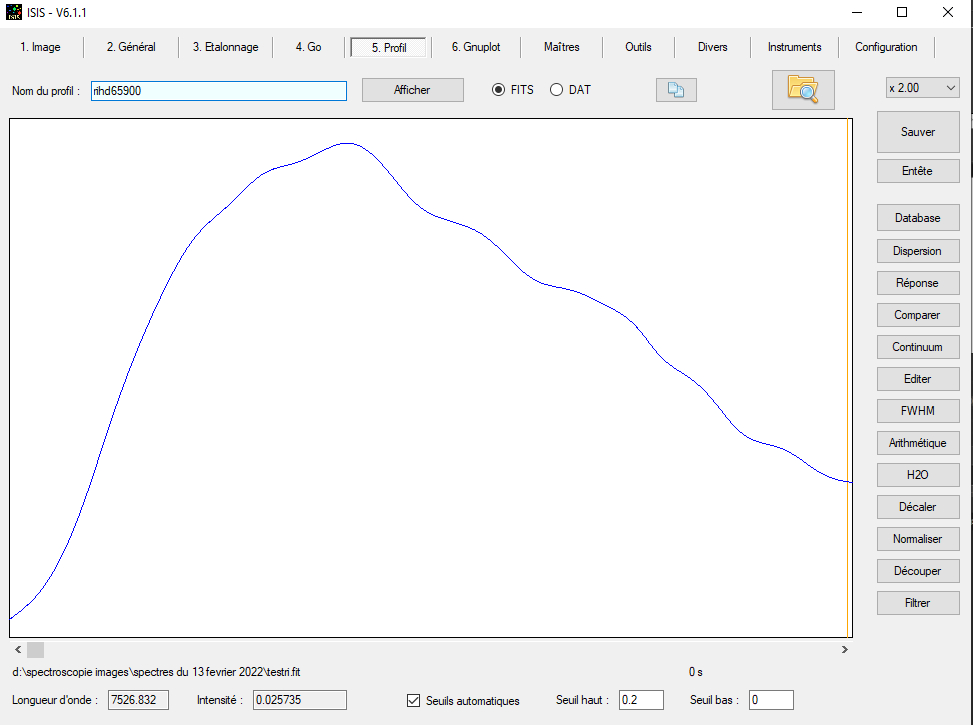
Après ce travail, il faut penser à sauvegarder notre courbe, ici je la sauvegarde en cliquant sur le bouton Sauver et je la nomme rihd65900. Le plus dur est fait, nous allons maintenant voir comment utiliser ce travail pour corriger les spectres que nous avons créés auparavant.
